傲梅轻松备份是一款免费的、简单易用的备份还原软件,不仅能轻松地备份系统,还能备份文件、文件夹、硬盘、分区,也能通过定时备份功能定期备份您想备份的数据。除了备份外,它也能在数据发生异常时,轻易地还原数据到正常的状态。它不仅支持将数据备份到本地、移动硬盘、优盘、CD/DVD,共享网络和NAS设备,同时支持硬盘对拷、分区克隆以及使用命令行进行备份等操作。总之,无论是个人用户还是服务器等企业用户都可以免费使用它的所有功能。
傲梅轻松备份功能列表:
系统备份与还原
文件备份与还原
磁盘分区备份与还原
定时备份
增量备份与差异备份
命令行备份
备份完成后发邮件通知
自动管理磁盘空间
选择性文件还原
磁盘与分区克隆
镜像文件的浏览、压缩
镜像加密、拆分、合并
备份日志管理
创建可启动盘
怎样使用轻松备份做系统备份
傲梅轻松备份提供了一键备份系统的功能,能很方便地将你的系统状态包括你的系统分区与引导分区同时备份到镜像文件中。同时提供了对镜像文件压缩的功能,以最大限制地减少镜像文件所占用的磁盘空间。对高级用户也提供了增量备份功能,以提高备份效率与进一步降低镜像文件占用的存储空间。
具体的操作步骤如下:
第一步:下载免费的傲梅轻松备份,然后安装并运行。在“备份”栏下点击“系统备份”。

第二步:你可以根据个人需要对“任务名称”进行更改,该名称可以帮你区别不同的备份任务。在“第一步”中系统盘被设置成为默认的备份内容,您只需要在“第二步”中选择一个镜像文件的保存路径,然后单击“开始备份”就可以开始进行备份操作了。
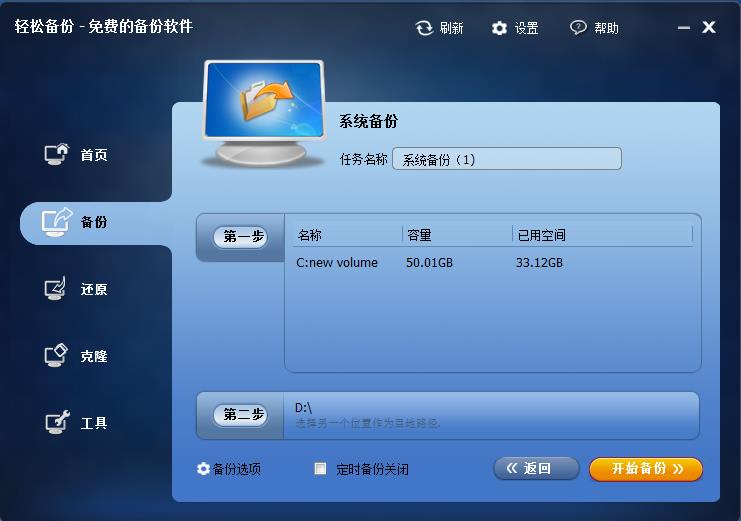
提示:“备份选项”是可以基于你的需要而进行个性化设置,包括了备注、压缩、加密、和拆分备份等多种功能。
最后,系统备份完成后,点击“完成”退出。
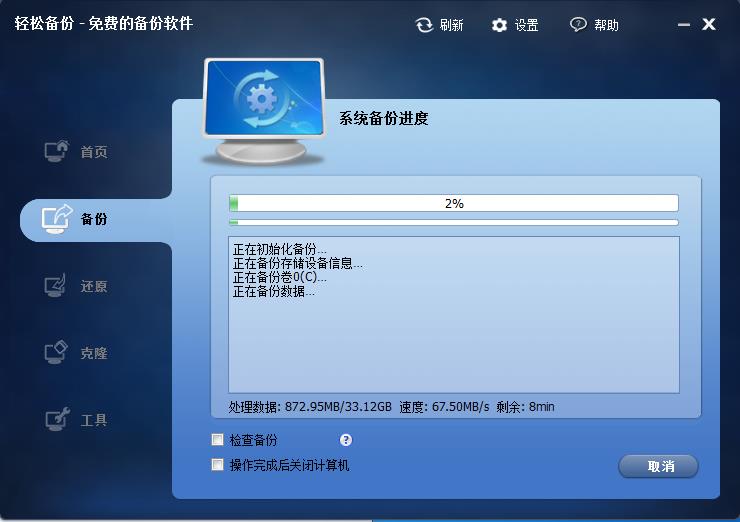
此外,在备份系统时,不会打断你的工作,即你可以边工作边对系统做备份。备份系统所花的时间与系统中的有效数据有关,例如你的系统占用了30GB的空间,则可能会花10分钟时间,如果你的系统只占用了10GB,则5分钟即可以完成备份。
通过WinToGo重装系统详细步骤
第一步:制作WinToGo系统
官网下口袋系统WinToGo并安装到电脑上,启动开始制作WinToGo系统到U盘或者移动硬盘gt;
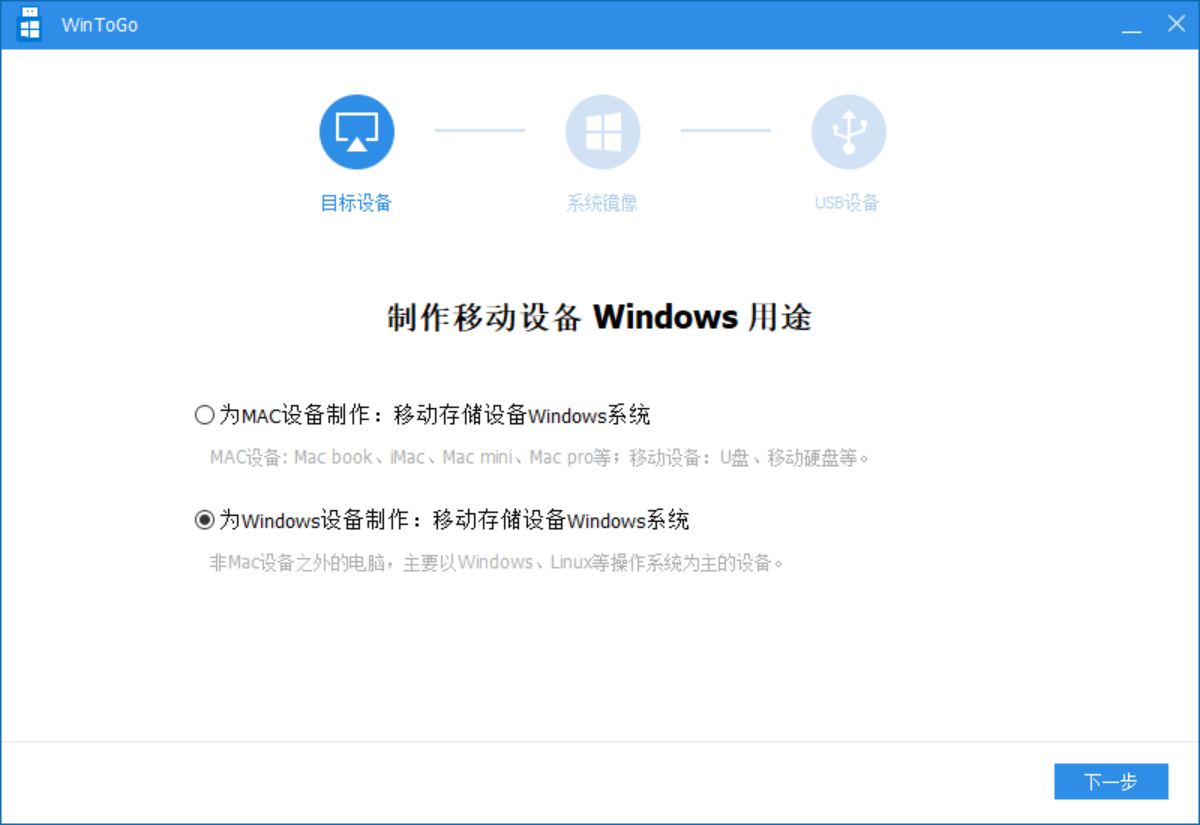
第二步:在U盘系统中安装轻松备份
WinToGo系统制作好后就需要像启动WinPE那样启动WinToGo系统,第一次启动的时候有点像重装系统,基本就是一个简单的操作过程(点击这里查看详细操作),WinToGo系统启动后和正常Windows一样,你可以下载各种软件,当然也可以下载轻松备份软件。
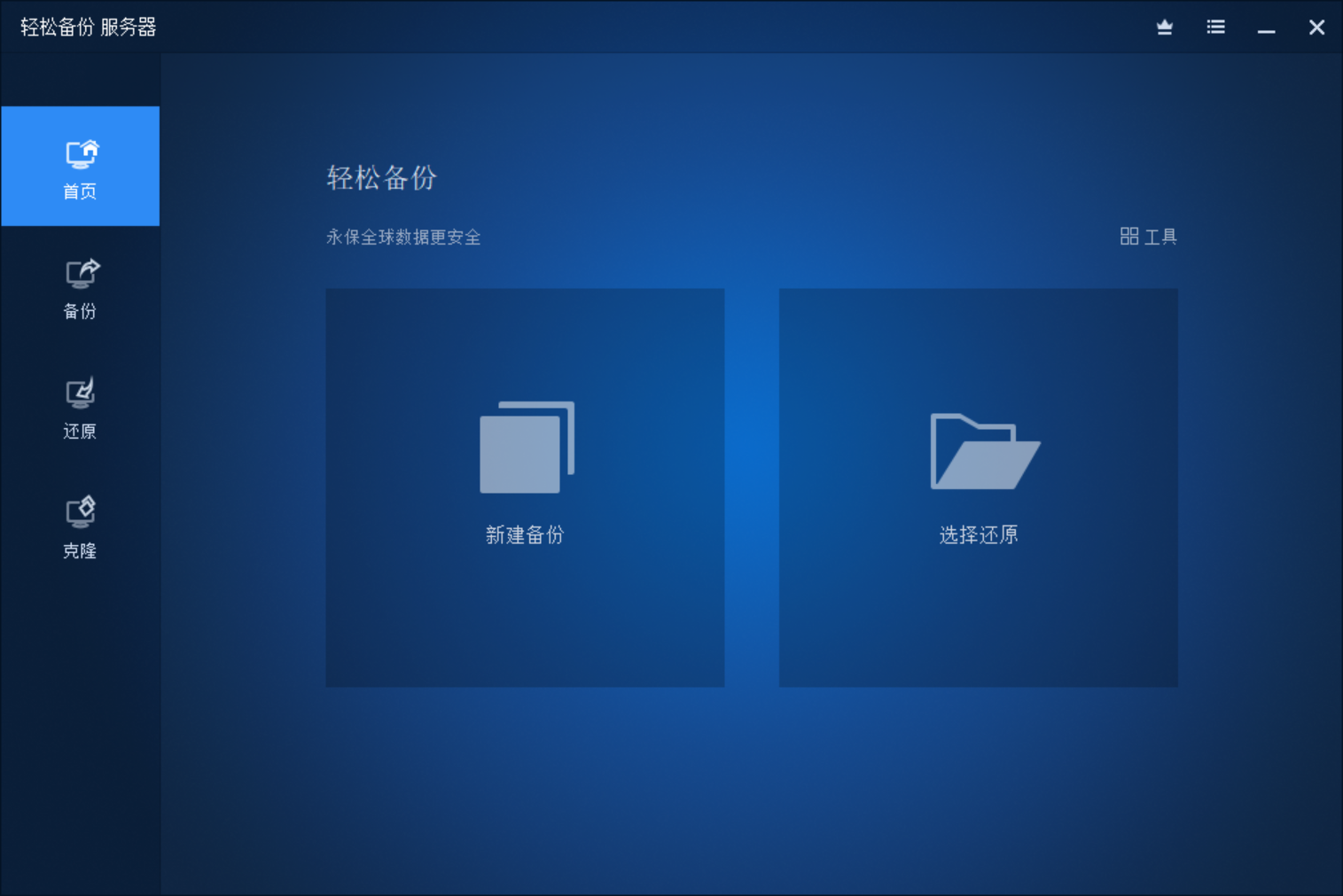
第三步:通过轻松备份恢复系统
WinToGo系统启动后首先要查看计算机磁盘是否加载,如果没有需要先到【此电脑】点击右键菜单中的【管理】项,然后会打开计算机管理界面,点击【设备管理器】中的【磁盘驱动器】,如果磁盘上有一个向下的箭头,那么需要在这个磁盘上点击右键中的【启用设备】。
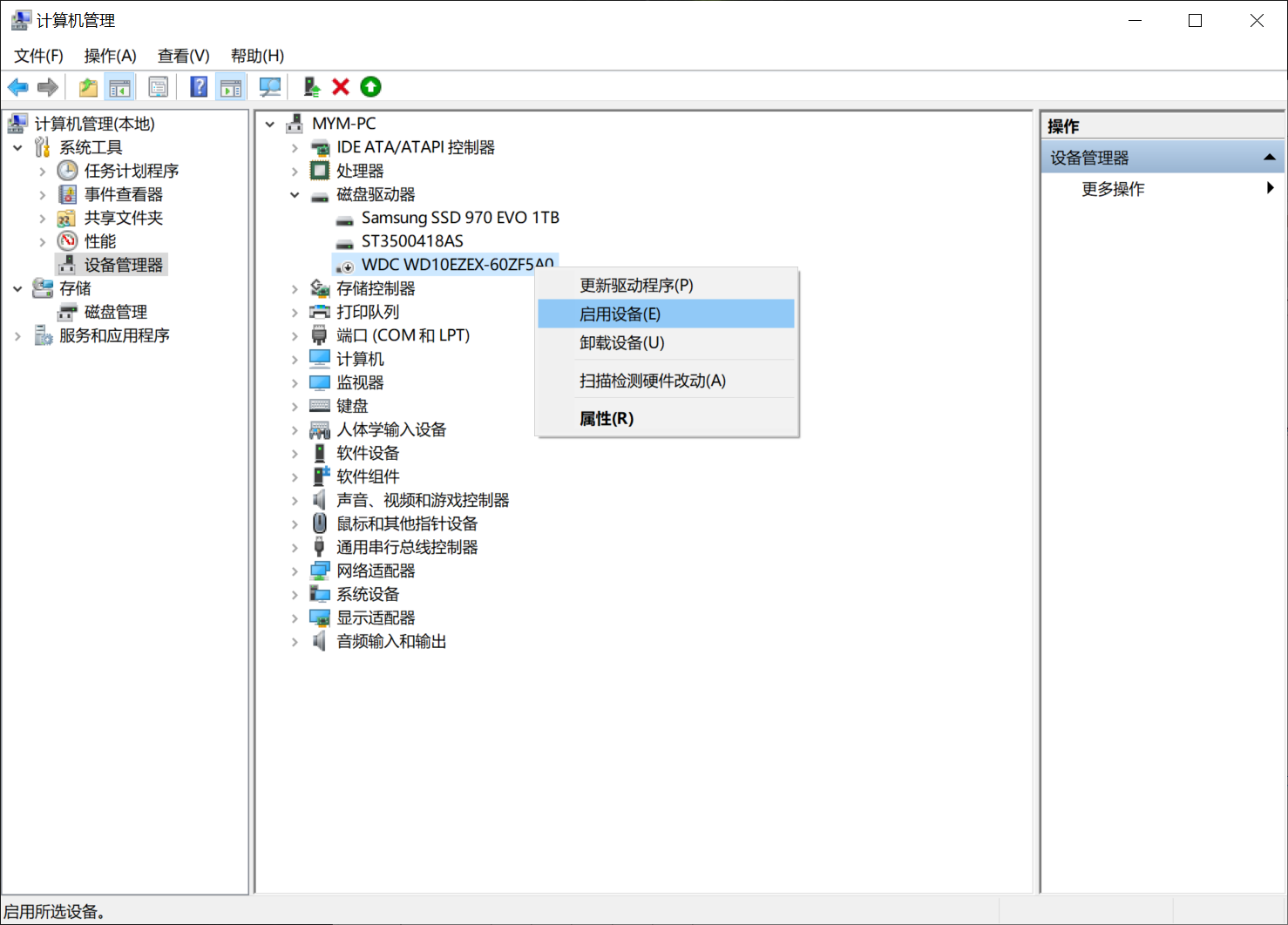
把计算机磁盘启用后,计算机就完全正常了,无论是重装系统还是修复系统都很简单,重装系统前一定要把之前系统的重要数据备份好,然后再重新安装系统,否则会导致数据丢失。
通过WinToGo重装系统两种方法:

1.通过之前轻松备份软件备份的系统进行还原,这种方法是通用的,基本100%成功。
2.通过轻松备份的系统克隆或分区助手的迁移系统把WinToGo系统直接安装到电脑上,当然这种不适应与GPT磁盘的UEFI方式。
其它特征列表:
* 支持的文件系统:NTFS、FAT32、FAT16、EXT2、EXT3等等
* 支持的操作系统:Win 7/8/8.1/XP/Vista和服务器2003, 2008, 2012, 2011
* 支持的各种接口的硬盘如:IDE、SATA、SCSI、IEEE1394、USB1.1/2.0/3.0
* 支持的各种类型的硬盘如:机械硬盘、固态硬盘(SSD)、U盘、移动硬盘、RAID盘、2TB+硬盘
* 支持的各种格式的磁盘如:MBR磁盘、GPT磁盘、动态卷、NAS盘
* 支持备份数据到各种形式的光盘,如:CD-R/RW、DVD-R/RW、DVD+R/RW

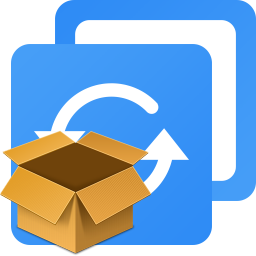





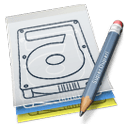












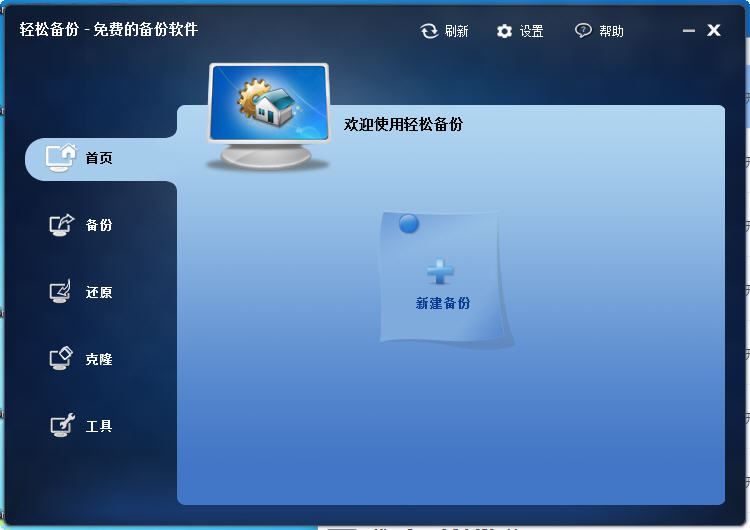


 大小: 11.2M
大小: 11.2M
 大小: 1.8M
大小: 1.8M Ghost安装器(ghost硬盘安装器)1.6.10.6 绿色版
Ghost安装器(ghost硬盘安装器)1.6.10.6 绿色版  影子系统Shadow Defender1.4.0.680 简体中文注册版
影子系统Shadow Defender1.4.0.680 简体中文注册版  一键ghost 硬盘版v2020.07.20 中文官方安装版
一键ghost 硬盘版v2020.07.20 中文官方安装版  Symantec Ghostv11.5.1.2269 绿色汉化版
Symantec Ghostv11.5.1.2269 绿色汉化版  大地一键还原备份工具V2版
大地一键还原备份工具V2版  雨林木风一键还原V2.0.1.23官方正式版
雨林木风一键还原V2.0.1.23官方正式版  黑鲨装机大师v12.8.50.1970 官方版
黑鲨装机大师v12.8.50.1970 官方版  Ghost系列工具箱10.03.09 中文官方安装版
Ghost系列工具箱10.03.09 中文官方安装版  PQIDeploy一键恢复v10.09.12 绿色版
PQIDeploy一键恢复v10.09.12 绿色版  Super Flexible File Synchronizer5.63绿色版
Super Flexible File Synchronizer5.63绿色版  Windows备份还原工具v3.1简体中文安装版
Windows备份还原工具v3.1简体中文安装版  中文免费备份软件7.1.10 免费版
中文免费备份软件7.1.10 免费版